 Backend-Entwicklung
Backend-Entwicklung Python-Tutorial
Python-Tutorial Ausführliche Erklärung, wie Sie mehrere Python-Versionen mit dem Befehl pyenv verwalten
Ausführliche Erklärung, wie Sie mehrere Python-Versionen mit dem Befehl pyenv verwaltenAusführliche Erklärung, wie Sie mehrere Python-Versionen mit dem Befehl pyenv verwalten
In diesem Artikel wird hauptsächlich der Befehl pyenv zum Verwalten mehrerer Python versionabhängigen Umgebungen vorgestellt Informationen, auf die sich bedürftige Freunde beziehen können
Seit ich mit Python in Kontakt gekommen bin, verwende ich immer Virtualenv und Virtualenvwrapper, um die abhängigen Umgebungen verschiedener Projekte zu verwalten. Es ist sehr angenehm, virtuelle Umgebungen über Befehle wie zu wechseln workon und mkvirtualenv.
Allerdings wollte ich das Projekt kürzlich mit mehr Python-Versionen kompatibel machen, zum Beispiel zumindest mit Python2.7 und Python3.3+, aber ich habe festgestellt, dass dies mit der vorherigen Methode möglich ist funktioniert nicht.
Max. Das Problem besteht darin, dass nach der Installation Python2.7 und Python3 gleichzeitig auf dem lokalen Computer installiert sind, auch wenn virtualenv bzw. virtualenvwrapper installiert sind , die Befehle workon und mkvirtualenv der beiden Python-Versionen können nicht gleichzeitig wirksam werden. Wenn Sie hingegen mehrere Python-Versionen auf Ihrem lokalen Computer installieren möchten, werden Sie feststellen, dass die Installationskosten und die Implementierung relativ hoch sind Die Methode ist nicht elegant genug.
Glücklicherweise gibt es für diesen Problempunkt bereits eine relativ ausgereifte Lösung.
Das Folgende ist die offizielle Einführung
In diesem Artikel werden die Kernfunktionen von pyenv vorgestellt.pyenv lets you easily switch between multiple versions of Python. It's simple, unobtrusive, and follows the UNIX tradition of single-purpose tools that do one thing well. This project was forked from rbenv and ruby-build , and modified for Python.Grundprinzipien
Wenn Sie das Funktionsprinzip von pyenv erklären möchten, können Sie es im Wesentlichen zusammenfassen Ein Satz, das heißt: Ändern Sie die Systemumgebungsvariable
PATH Wenn es noch möglich ist, können Sie sich die Dokumentation von pyenv und seiner Quellcode-Implementierung ansehenUmgebungsinitialisierung
Es gibt viele Möglichkeiten, pyenv zu installieren, und es wird empfohlen, die pyenv-Installationsmethode zu verwenden. Es gibt zwei Hauptgründe:
Der Pyenv-Familien-Bucket kann mit einem Klick über pyenv-installer installiert werden Es kann in Zukunft auch problemlos mit einem Klick aktualisiert werden. Die Installationsmethode von pyenv-installer basiert auf GitHub, wodurch sichergestellt wird, dass immer die neueste Version von pyenv verwendet wird und die Python-Versionsbibliothek auch die neueste ist am vollständigsten.
install && configInstallieren Sie den Pyenv-Familien-Bucket mit dem folgenden Befehl.Zusätzlich zu pyenv enthält der Inhalt auch die folgenden Plug-ins:
$ curl -L https://raw.githubusercontent.com/pyenv/pyenv-installer/master/bin/pyenv-installer | bash
- pyenv-installer
- pyenv-update
- pyenv-virtualenv
- pyenv-which-ext
- Nach Abschluss der Installation wurde der Befehl pyenv nicht zu den Systemumgebungsvariablen hinzugefügt. Sie müssen den folgenden Inhalt zu ~/.zshrc hinzufügen , und führen Sie dann source ~/.zshrc aus. Nach Abschluss der oben genannten Vorgänge wird pyenv installiert.
export PATH=$HOME/.pyenv/bin:$PATH eval "$(pyenv init -)" eval "$(pyenv virtualenv-init -)"Durch die Erkennung können Sie mögliche Probleme in der lokalen Umgebung finden. Wie Sie beispielsweise der obigen Ausgabe entnehmen können, wurde der lokale OpenSSL-Entwicklungsheader nicht installiert. Beheben Sie die angezeigten Probleme nacheinander, bis das Problem nicht mehr auftritt.
$ pyenv -v pyenv 1.0.8Update
$ pyenv doctor Cloning /Users/Leo/.pyenv/plugins/pyenv-doctor/bin/..... Installing python-pyenv-doctor... BUILD FAILED (OS X 10.12.3 using python-build 20160602) Last 10 log lines: checking for memory.h... yes checking for strings.h... yes checking for inttypes.h... yes checking for stdint.h... yes checking for unistd.h... yes checking openssl/ssl.h usability... no checking openssl/ssl.h presence... no checking for openssl/ssl.h... no configure: error: OpenSSL development header is not installed. make: *** No targets specified and no makefile found. Stop. Problem(s) detected while checking system.Mit dem Befehl „pyenv update“ können Sie den gesamten Inhalt des Buckets der Familie „pyenv“ aktualisieren.
Kernverwendung von pyenv
$ pyenv update Updating /Users/Leo/.pyenv... From https://github.com/yyuu/pyenv * branch master -> FETCH_HEAD Already up-to-date. Updating /Users/Leo/.pyenv/plugins/pyenv-doctor... From https://github.com/yyuu/pyenv-doctor * branch master -> FETCH_HEAD Already up-to-date. Updating /Users/Leo/.pyenv/plugins/pyenv-installer... From https://github.com/yyuu/pyenv-installer * branch master -> FETCH_HEAD Already up-to-date. Updating /Users/Leo/.pyenv/plugins/pyenv-update... From https://github.com/yyuu/pyenv-update * branch master -> FETCH_HEAD Already up-to-date. Updating /Users/Leo/.pyenv/plugins/pyenv-virtualenv... From https://github.com/yyuu/pyenv-virtualenv * branch master -> FETCH_HEAD Already up-to-date. Updating /Users/Leo/.pyenv/plugins/pyenv-which-ext... From https://github.com/yyuu/pyenv-which-ext * branch master -> FETCH_HEAD Already up-to-date.Die Hauptfunktionen von pyenv sind wie folgt:
$ pyenv -hVerwendung: pyenv
Some useful pyenv commands are:
commands List all available pyenv commands
local Set or show the local application-specific Python version
global Set or show the global Python version
shell Set or show the shell-specific Python version
install Install a Python version using python-build
uninstall Uninstall a specific Python version
rehash Rehash pyenv shims (run this after installing executables)
version Show the current Python version and its origin
versions List all Python versions available to pyenv
which Display the full path to an executable
whence List all Python versions that contain the given executable
See `pyenv help
For full documentation, see: https://github.com/yyuu/pyenv#readme
查看所有可安装的 Python 版本
$ pyenv install --list Available versions: 2.1.3 ... 2.7.12 2.7.13 ... 3.5.3 3.6.0 3.6-dev 3.6.1 3.7-dev
需要注意的是,如果是采用 brew 命令安装的 pyenv ,可能会发现 Python 版本库中没有最新的 Python 版本。所以建议还是通过 GitHub 源码方式安装 pyenv 。
安装指定版本的 Python 环境
$ pyenv install 3.6.0 Downloading Python-3.6.0.tar.xz... -> https://www.python.org/ftp/python/3.6.0/Python-3.6.0.tar.xz Installing Python-3.6.0... Installed Python-3.6.0 to /Users/Leo/.pyenv/versions/3.6.0
查看当前系统中所有可用的 Python 版本
$ pyenv versions * system (set by /Users/Leo/.pyenv/version) 2.7.13 3.6.0
切换 Python 版本
pyenv 可以从三个维度来管理 Python 环境,简称为: 当前系统 、 当前目录 、 当前shell 。这三个维度的优先级从左到右依次升高,即 当前系统 的优先级最低、 当前shell 的优先级最高。
如果想修改系统全局的Python环境,可以采用 pyenv global PYTHON_VERSION 命令。该命令执行后会在 $(pyenv root) 目录(默认为 ~/.pyenv )中创建一个名为 version 的文件(如果该文件已存在,则修改该文件的内容),里面记录着系统全局的Python版本号。
$ pyenv global 2.7.13 $ cat ~/.pyenv/version 2.7.13 $ pyenv version 2.7.13 (set by /Users/Leo/.pyenv/version) $ pyenv global 3.6.0 $ cat ~/.pyenv/version 3.6.0 $ pyenv version 3.6.0 (set by /Users/Leo/.pyenv/version)
通常情况下,对于特定的项目,我们可能需要切换不同的Python环境,这个时候就可以通过 pyenv local PYTHON_VERSION 命令来修改 当前目录 的Python环境。命令执行后,会在当前目录中生成一个 .python-version 文件(如果该文件已存在,则修改该文件的内容),里面记录着当前目录使用的Python版本号。
$ cat ~/.pyenv/version 2.7.13 $ pyenv local 3.6.0 $ cat .python-version 3.6.0 $ cat ~/.pyenv/version 2.7.13 $ pyenv version 3.6.0 (set by /Users/Leo/MyProjects/.python-version) $ pip -V pip 9.0.1 from /Users/Leo/.pyenv/versions/3.6.0/lib/python3.6/site-packages (python 3.6)
可以看出,当前目录中的 .python-version 配置优先于系统全局的 ~/.pyenv/version 配置。
另外一种情况,通过执行 pyenv shell PYTHON_VERSION 命令,可以修改 当前shell 的Python环境。执行该命令后,会在当前 shell session (Terminal窗口)中创建一个名为 PYENV_VERSION 的环境变量,然后在 当前shell 的任意目录中都会采用该环境变量设定的Python版本。此时, 当前系统 和 当前目录 中设定的Python版本均会被忽略。
$ echo $PYENV_VERSION $ pyenv shell 3.6.0 $ echo $PYENV_VERSION 3.6.0 $ cat .python-version 2.7.13 $ pyenv version 3.6.0 (set by PYENV_VERSION environment variable)
顾名思义, 当前shell 的Python环境仅在当前shell中生效,重新打开一个新的shell后,该环境也就失效了。如果想在 当前shell 中取消shell级别的Python环境,采用 unset 命令重置 PYENV_VERSION 环境变量即可。
$ cat .python-version 2.7.13 $ pyenv version 3.6.0 (set by PYENV_VERSION environment variable) $ unset PYENV_VERSION $ pyenv version 2.7.13 (set by /Users/Leo/MyProjects/.python-version)
管理多个依赖库环境
经过以上操作,我们在本地计算机中就可以安装多个版本的 Python 运行环境,并可以按照实际需求进行灵活地切换。然而,很多时候在同一个 Python 版本下,我们仍然希望能根据项目进行环境分离,就跟之前我们使用 virtualenv 一样。
在 pyenv 中,也包含这么一个插件, pyenv-virtualenv ,可以实现同样的功能。
使用方式如下:
$ pyenv virtualenv PYTHON_VERSION PROJECT_NAME
其中, PYTHON_VERSION 是具体的Python版本号,例如, 3.6.0 , PROJECT_NAME 是我们自定义的项目名称。比较好的实践方式是,在 PROJECT_NAME 也带上Python的版本号,以便于识别。
现假设我们有 XDiff 这么一个项目,想针对 Python 2.7.13 和 Python 3.6.0 分别创建一个虚拟环境,那就可以依次执行如下命令。
$ pyenv virtualenv 3.6.0 py36_XDiff $ pyenv virtualenv 2.7.13 py27_XDiff
创建完成后,通过执行 pyenv virtualenvs 命令,就可以看到本地所有的项目环境。
$ pyenv virtualenvs 2.7.13/envs/py27_XDiff (created from /Users/Leo/.pyenv/versions/2.7.13) * 3.6.0/envs/py36_XDiff (created from /Users/Leo/.pyenv/versions/3.6.0) py27_XDiff (created from /Users/Leo/.pyenv/versions/2.7.13) py36_XDiff (created from /Users/Leo/.pyenv/versions/3.6.0)
通过这种方式,在同一个Python版本下我们也可以创建多个虚拟环境,然后在各个虚拟环境中分别维护依赖库环境。
例如, py36_XDiff 虚拟环境位于 /Users/Leo/.pyenv/versions/3.6.0/envs 目录下,而其依赖库位于 /Users/Leo/.pyenv/versions/3.6.0/lib/python3.6/site-packages 中。
$ pip -V pip 9.0.1 from /Users/Leo/.pyenv/versions/3.6.0/lib/python3.6/site-packages (python 3.6)
后续在项目开发过程中,我们就可以通过 pyenv local XXX 或 pyenv activate PROJECT_NAME 命令来切换项目的 Python 环境。
➜ MyProjects pyenv local py27_XDiff (py27_XDiff) ➜ MyProjects pyenv version py27_XDiff (set by /Users/Leo/MyProjects/.python-version) (py27_XDiff) ➜ MyProjects python -V Python 2.7.13 (py27_XDiff) ➜ MyProjects pip -V pip 9.0.1 from /Users/Leo/.pyenv/versions/2.7.13/envs/py27_XDiff/lib/python2.7/site-packages (python 2.7)
可以看出,切换环境后, pip 命令对应的目录也随之改变,即始终对应着当前的Python虚拟环境。
对应的,采用 pyenv deactivate 命令退出当前项目的 Python 虚拟环境。
如果想移除某个项目环境,可以通过如下命令实现。
$ pyenv uninstall PROJECT_NAME
以上便是日常开发工作中常用的 pyenv 命令,基本可以满足绝大多数依赖库环境管理方面的需求。
Das obige ist der detaillierte Inhalt vonAusführliche Erklärung, wie Sie mehrere Python-Versionen mit dem Befehl pyenv verwalten. Für weitere Informationen folgen Sie bitte anderen verwandten Artikeln auf der PHP chinesischen Website!
 Was ist Python Switch Anweisung?Apr 30, 2025 pm 02:08 PM
Was ist Python Switch Anweisung?Apr 30, 2025 pm 02:08 PMIn dem Artikel wird die in Version 3.10 eingeführte "Match" -serklärung von Python erörtert, die als Äquivalent zum Wechseln von Aussagen in anderen Sprachen dient. Es verbessert die Code-Lesbarkeit und bietet Leistungsvorteile gegenüber herkömmlichen IF-ELIF-EL
 Was sind Ausnahmegruppen in Python?Apr 30, 2025 pm 02:07 PM
Was sind Ausnahmegruppen in Python?Apr 30, 2025 pm 02:07 PMAusnahmegruppen in Python 3.11 ermöglichen die gleichzeitige Behandlung mehrerer Ausnahmen, wodurch die Fehlermanagement in gleichzeitigen Szenarien und komplexen Vorgängen verbessert wird.
 Was sind Funktionsanmerkungen in Python?Apr 30, 2025 pm 02:06 PM
Was sind Funktionsanmerkungen in Python?Apr 30, 2025 pm 02:06 PMFunktionsanmerkungen in Python Fügen Sie Metadaten zu Funktionen für Typprüfungen, Dokumentation und IDE -Unterstützung hinzu. Sie verbessern die Lesbarkeit, die Wartung der Code und die API -Entwicklung, die Datenwissenschaft und die Erstellung der Bibliothek von entscheidender Bedeutung.
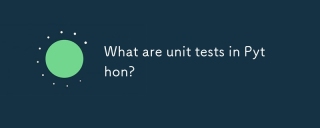 Was sind Unit -Tests in Python?Apr 30, 2025 pm 02:05 PM
Was sind Unit -Tests in Python?Apr 30, 2025 pm 02:05 PMIn dem Artikel werden Unit -Tests in Python, deren Vorteile und wie man sie effektiv schreibt, erläutert. Es zeigt Werkzeuge wie Unittest und PyTest zum Testen.
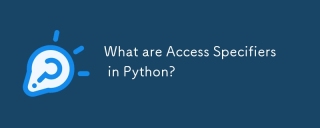 Was sind Zugriffsspezifizierer in Python?Apr 30, 2025 pm 02:03 PM
Was sind Zugriffsspezifizierer in Python?Apr 30, 2025 pm 02:03 PMIn Artikel werden Zugriffsspezifizierer in Python erörtert, die benennende Konventionen verwenden, um die Sichtbarkeit von Klassenmitgliedern und nicht die strenge Durchsetzung anzuzeigen.
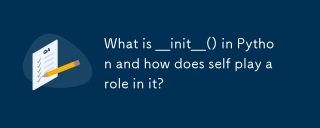 Was ist __init __ () in Python und wie spielt Selbst darin eine Rolle?Apr 30, 2025 pm 02:02 PM
Was ist __init __ () in Python und wie spielt Selbst darin eine Rolle?Apr 30, 2025 pm 02:02 PMIn Artikel wird die Methode von Python \ _ \ _ init \ _ \ _ () und die Rolle von Self bei der Initialisierung von Objektattributen erörtert. Andere Klassenmethoden und die Auswirkungen der Vererbung auf \ _ \ _ init \ _ \ _ () sind ebenfalls abgedeckt.
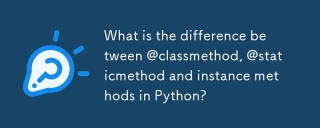 Was ist der Unterschied zwischen @ClassMethod, @StaticMethod und Instance -Methoden in Python?Apr 30, 2025 pm 02:01 PM
Was ist der Unterschied zwischen @ClassMethod, @StaticMethod und Instance -Methoden in Python?Apr 30, 2025 pm 02:01 PMIn dem Artikel werden die Unterschiede zwischen @ClassMethod, @StaticMethod und Instance -Methoden in Python erörtert und ihre Eigenschaften, Anwendungsfälle und Vorteile beschrieben. Es wird erläutert, wie Sie den richtigen Methodentyp basierend auf der erforderlichen Funktionalität und DA auswählen
 Wie können Sie Elemente an ein Python -Array anhängen?Apr 30, 2025 am 12:19 AM
Wie können Sie Elemente an ein Python -Array anhängen?Apr 30, 2025 am 12:19 AMInpython, youAppendElementStoAlistusedtheAppend () Methode.1) UseAppend () ForsingleElelements: my_list.append (4) .2) usextend () oder = formulnElements: my_list.extend (andere_list) ormy_list = [4,5,6] .3) useInSert () FORSPECIFIFICISPositionen: my_list.insert (1,5) .Beaware


Heiße KI -Werkzeuge

Undresser.AI Undress
KI-gestützte App zum Erstellen realistischer Aktfotos

AI Clothes Remover
Online-KI-Tool zum Entfernen von Kleidung aus Fotos.

Undress AI Tool
Ausziehbilder kostenlos

Clothoff.io
KI-Kleiderentferner

Video Face Swap
Tauschen Sie Gesichter in jedem Video mühelos mit unserem völlig kostenlosen KI-Gesichtstausch-Tool aus!

Heißer Artikel

Heiße Werkzeuge

Sicherer Prüfungsbrowser
Safe Exam Browser ist eine sichere Browserumgebung für die sichere Teilnahme an Online-Prüfungen. Diese Software verwandelt jeden Computer in einen sicheren Arbeitsplatz. Es kontrolliert den Zugriff auf alle Dienstprogramme und verhindert, dass Schüler nicht autorisierte Ressourcen nutzen.

EditPlus chinesische Crack-Version
Geringe Größe, Syntaxhervorhebung, unterstützt keine Code-Eingabeaufforderungsfunktion

SublimeText3 Linux neue Version
SublimeText3 Linux neueste Version

SublimeText3 Mac-Version
Codebearbeitungssoftware auf Gottesniveau (SublimeText3)

PHPStorm Mac-Version
Das neueste (2018.2.1) professionelle, integrierte PHP-Entwicklungstool





